Há vários motivos pelos quais faz sentido adicionar uma assinatura ao Gmail. Isto ajuda a dar mais confiabilidade à sua persona profissional e também ajudará a posicionar o seu negócio de forma a que as pessoas saibam quem você é rapidamente. É importante você aprender como você pode adicionar assinaturas no Gmail para parecer mais profissional. Note que o Gmail oferece uma ferramenta que mostra como você pode criar uma assinatura de e-mail no Gmail. Agora você pode aprender a criar e adicionar assinaturas no Gmail neste artigo.
Como Você Pode Colocar Assinaturas no Gmail
Com a ajuda do Google, é possível criar uma assinatura no Gmail, e não é difícil. Basta seguir os passos abaixo, e você aprenderá facilmente como você pode criar uma assinatura no Gmail que irá destacar a sua pessoa.
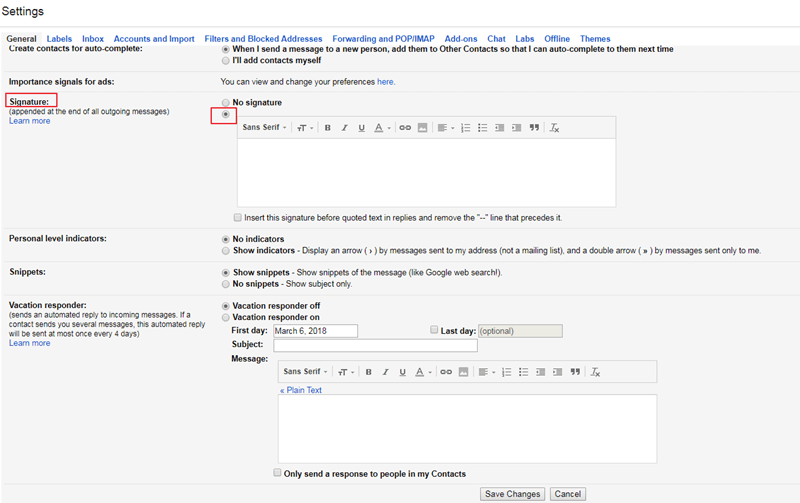
- Passo 1: Acesse as Configurações de Assinatura: Primeiro, entre no seu Gmail, clique em Configurações, e depois vá para o campo "Assinatura"
- Passo 2: Insira as suas Informações Pessoais. As informações necessárias são apenas o básico, como o seu nome, número de telefone, website e seu título
- Passo 3: Você pode trabalhar na fonte desejada, no tamanho do texto e nas cores. As suas informações devem ser formatadas conforme você desejar
- Passo 4: Você pode adicionar seus links para que as pessoas sejam direcionadas para o seu site. Use a opção de link e insira a URL
- Passo 5: Adicionar uma Imagem: Cabe a você adicionar um logotipo ou uma imagem. Uma imagem sua pode ser ideal, pois dá um toque pessoal. Mas lembre-se de que qualquer imagem que você apresentar deve retratar você como um profissional, portanto, escolha sabiamente
- Passo 6: Salvar a sua Assinatura: Assim que criar a sua assinatura, você pode ir até o final da página e clicar em "Salvar"

Avaliação G2: 4,5/5 |

100% Seguro
 100% seguro | Sem publicidade |
100% seguro | Sem publicidade |